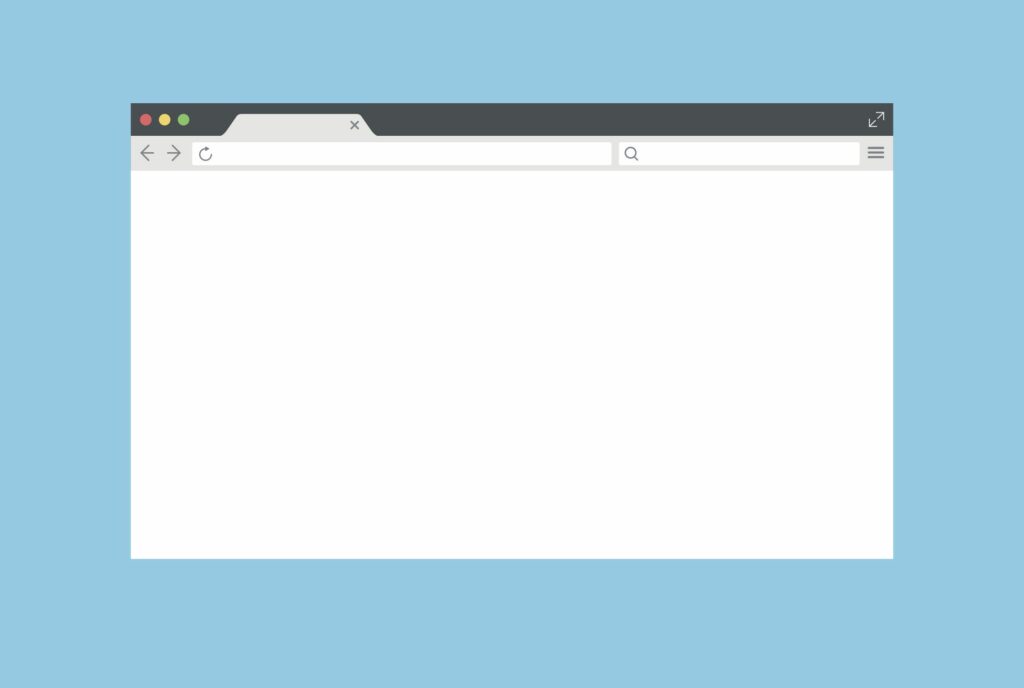Comment fermer tous les onglets sur un ordinateur ou un navigateur Android
ce qu’il faut savoir
- Chrome : sélectionnez d’installation > au démarrage > ouvrir un nouvel onglet.Firefox : accédez à Choix > généraldécocher reprendre la session précédente.
- Opéra : Choix menu > Accédez aux paramètres du navigateur > Recommencer depuis la page de démarrageBordure : sélectionnez X > ferme tout et vérifie Fermez toujours tous les onglets.
- c’est-à-dire: sélectionnez d’installation > options Internet > général > Commencez à partir de la page d’accueilNavigateur Android/Firefox : Étiqueter > Trois points > fermer tous les onglets.
Cet article explique comment fermer tous les onglets du navigateur dans Google Chrome, Firefox, Opera, Microsoft Edge et Internet Explorer. Des instructions sont disponibles pour les appareils Windows PC, Mac et Android.
Comment fermer les onglets dans Chrome
Pour effacer tous les onglets de navigateur ouverts dans Google Chrome pour ordinateur :
-
choisir trois points verticaux dans le coin supérieur droit et sélectionnez d’installation dans le menu déroulant.
-
choisir au démarrage à gauche, puis sélectionnez ouvrir un nouvel ongletAprès avoir fermé le navigateur, lorsque vous redémarrez le navigateur, vous verrez un onglet vide.
Comment fermer les onglets dans Firefox
Pour effacer tous les onglets de navigateur ouverts dans Firefox pour ordinateur :
-
choisir menu hamburgers dans le coin supérieur droit et sélectionnez Choix dans le menu déroulant.
-
choisir général à gauche, puis décochez reprendre la session précédente options.
-
Après avoir fermé et rouvert Firefox pour démarrer une nouvelle session, tous les onglets disparaîtront.
Pour reprendre les onglets de la session précédente, sélectionnez menu hamburgers et sélectionnez reprendre la session précédente.
Comment fermer les onglets dans Opera
Pour effacer tous les onglets de navigateur ouverts dans Opera pour ordinateur :
-
choisir menu hamburgers Dans le coin supérieur droit.
-
Faites défiler vers le bas du menu déroulant et sélectionnez Accédez aux paramètres du navigateur.
-
faites défiler vers le bas et sélectionnez Recommencer depuis la page de démarrage en dessous de au démarrageMaintenant, chaque fois qu’Opera se ferme, vos onglets sont effacés.
Comment fermer des onglets dans Microsoft Edge
Microsoft Edge vous offre la possibilité de fermer tous les onglets lors de la fermeture de la fenêtre du navigateur :
-
choisir X dans le coin supérieur droit de la fenêtre du navigateur.
-
choisir ferme tout.
Cochez la case à côté de Fermez toujours tous les onglets Faites-en le comportement par défaut lors de la fermeture de la fenêtre du navigateur.
-
Pour modifier la préférence d’onglet par défaut, sélectionnez les points de suspension (…) dans le coin supérieur droit d’Edge et sélectionnez d’installation dans le menu déroulant.
-
choisir page de garde en dessous de Ouvrir MicrosoftEdge.
Comment fermer les onglets dans Internet Explorer 11
Comme Microsoft Edge, Internet Explorer vous offre la possibilité de fermer tous les onglets lorsque vous fermez la fenêtre du navigateur. Pour modifier les préférences d’onglet par défaut :
-
choisir d’installation engrenage dans le coin supérieur droit et sélectionnez options Internet.
-
choisir général onglet, puis sélectionnez Commencez à partir de la page d’accueil en dessous de Commencez.
Comment fermer les onglets dans Chrome et Firefox pour Android
Les versions Android de Chrome et Firefox gardent les onglets ouverts entre les sessions, sauf si vous les fermez explicitement. Pour effacer tous les onglets de navigateur ouverts dans la version mobile de l’un ou l’autre des navigateurs :
-
Cliquez sur Étiqueter Les icônes (carrés avec des chiffres) se trouvent dans le coin supérieur droit.
-
Cliquez sur trois points verticaux Dans le coin supérieur droit.
-
robinet fermer tous les onglets.
Fermez tous les onglets du navigateur dans Opera pour Android
Pour effacer tous les onglets de navigateur ouverts dans Opera pour mobile :
-
Cliquez sur Étiqueter Icônes (carrés avec chiffres) dans la barre de menu inférieure.
-
Cliquez sur trois points verticaux Dans le coin inférieur droit.
-
robinet fermer tous les onglets.
Fermez tous les onglets du navigateur avec des extensions
Certains navigateurs prennent en charge des plugins et des extensions qui vous permettent de fermer tous les onglets en un seul clic, ce qui est beaucoup plus pratique que d’ouvrir et de fermer des fenêtres ou de modifier des paramètres. Par exemple, pour fermer tous les onglets avec des extensions Chrome :
-
Accédez au Chrome Web Store et recherchez fermer tous les onglets.
-
choisir Ajouter à Chrome à côté de fermer tous les onglets remettre à plus tard.
-
choisir ajouter une extension dans la fenêtre contextuelle.
-
choisir fermer tous les onglets Le bouton à droite de la barre d’URL (cercle rouge avec un X blanc).
Merci de nous en informer!
Dites-nous pourquoi !
D’autres détails ne sont pas assez difficiles à comprendre